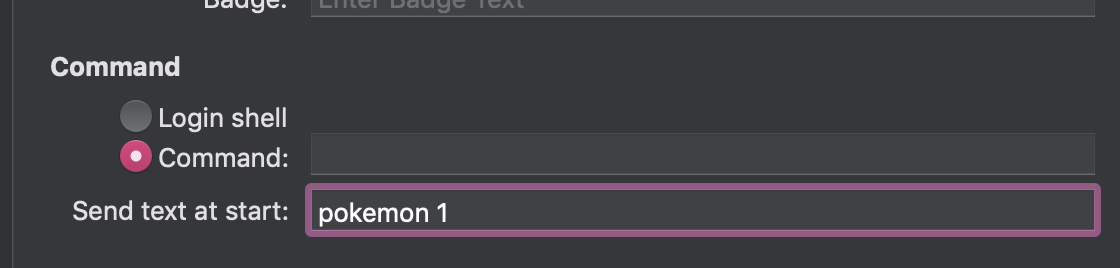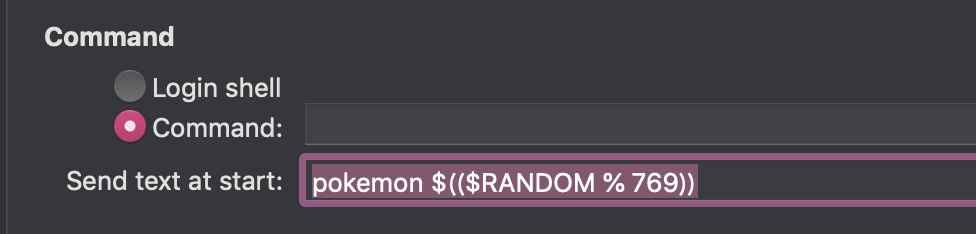はじめに
ポケモン好きキャラだった自分もいつからか普通の人になってて...
サンムーンも対戦なんてしなくなって種族値は愚か名前さえ出てこなくなって...
googleカレンダーに登録した日々のタスクと代わり映えのしないソードシールドの発売日...
他の人がchromeの新規ウィンドウ背景をリザードンにしてたりとか...
ポケモンの技術関連をまた見返していたりしたときとか...
普段普通に使うツールにポケモン色を与えられたらな
iTerm2の背景をポケモンに
自分はiTerm2をインストールしてはいたのですが,デフォのターミナルを使ってました(Mac).
これができるってことで今度からiTerm2を使っていきたいって思えますね
ちなみに自分はnpmのグローバルインストールが失敗してしまったので,こちら からダウンロードし,そのフォルダ内で
$ sudo python3 setup.py install
でインストールしました.
これで
//pokemon id or name
$ pokemon 1
で背景を変更できました!

これだけでもテンソンアガル
iTerm2立ち上げ時にコマンド実行
ランダムでどれかのポケモンにしてみよ
びっくりしたのが,
さきほどのpokemon-terminal内のreadmeで...
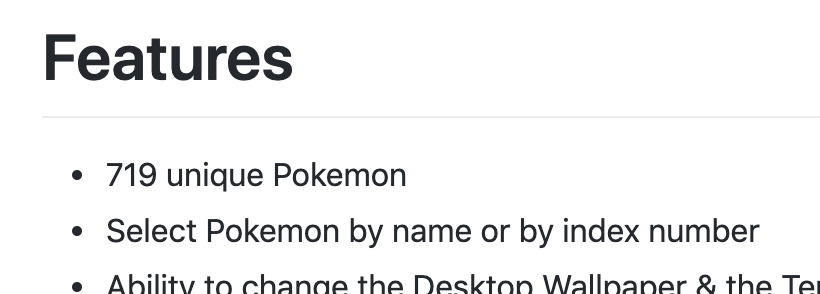
・719 unique Pokemon ってすげーな
ってなって んじゃランダムで出したろうぜってことですね
シェルでランダム
pokemon $(($RANDOM % 769))
としました.
719ってすげーってなったけど試しに768やったらできたので
できた!
iTerm2の背景をポケモンに!しかも起動毎にランダムで!! pic.twitter.com/3yBcDdtKPM
— るしわん (@tkyko13) October 18, 2019
ふぅ満足.
モチベは上がるがこれ何のポケモン?ってなって一人クイズが始まったりポケモン調べ事しちゃうかも...
追記(その日のうちに)
pokemonコマンドをあまり見ていなかったでしたね
ランダムだけでしたら
pokemon
のコマンドだけでランダムは出せますね
-v オプションつけると英語ですが名前もでてきます

そこでそこの差別化のために公式の図鑑のURLを出して日本語でさらに詳細を見れるようにしてみました.
iTerm2の設定で
「Preferences」 -> 「Profiles」タブ -> [自分の使っているテーマを選択] -> 「command」 -> 「Send text at start:」内に
id=$(($RANDOM % 769));id=$(printf "%03d\n" "${id}");pokemon $id; echo No.$id - https://zukan.pokemon.co.jp/detail/$id;
2020年11月更新 公式の図鑑のURL変更に対応しました
こんな風に記載しました.
結果
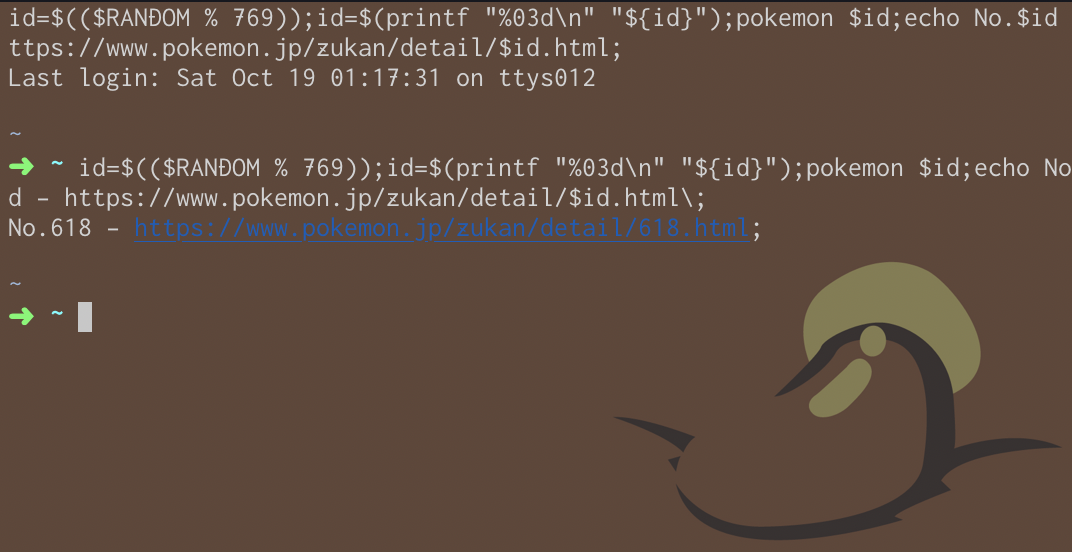
iTerm2だとurlを⌘クリックでブラウザが立ち上がって図鑑が見れますね.
また,719以上はextraというフォルダがあって(フォームチェンジなど)図鑑番号とは一致しないのでご了承を...
まぁ久々にシェルスクリプトを書けたかなって感じで...
clearもつけるともっといいかも
Qiitaにも以前に記事が上がっていたので紹介します
https://qiita.com/ryoma-tokushige/items/e5ac32c67d7318e7cb8a
https://qiita.com/dorara/items/80a18c25ae3172b4c4db
こちらを参考にclearもつけ,起動時の余計な出力をなくしてみました.
id=$(($RANDOM % 769));id=$(printf "%03d\n" "${id}");pokemon $id; clear; echo No.$id - https://zukan.pokemon.co.jp/detail/$id;
2020年11月更新 公式の図鑑のURL変更に対応しました
さらに追記(iTerm2を使う機会を増やす)
vscodeでiTerm2を開く
vscode v1.39.2
https://marketplace.visualstudio.com/items?itemName=mushan.vscode-open-iterm2
右クリックでiTerm2を開けるプラグイン
https://dev.classmethod.jp/tool/visual-studio-code-change-terminal/
↑この設定はうまく行かなかったでした
Finderの右クリックからiTerm2を開ける設定
mac10.14.6
たしかyosemiteあたりからずっと同じ設定していますので,多分まだまだ使える設定かと...
「システム環境設定」>「キーボード」>「ショートカット」 下までスクロールして,「ファイルとフォルダ」項目内の「New iTerm2 Tab(Window) Here」
逆輸入でiTerm2を使える環境になってくるとiTerm2をもっとカスタマイズしたくなりますね!